Apple und Alexa passen zusammen wie Ananas und Pizza. Es ist wirklich eine Hassliebe, aber sobald man sich daran gewöhnt hat, arbeiten die beiden außergewöhnlich gut zusammen. Die Frage, die wir heute beantworten werden, lautet: „Spielen Alexa und Siri gut? Natürlich werden sie das tun, aber zuerst müssen Sie lernen, wie Sie Alexa mit Ihrem iPhone verbinden.
Vielleicht möchten Sie das Bluetooth Ihres iPhones verwenden, um Musik auf einem Echo-Gerät abzuspielen. Vielleicht hatten Sie und Siri einen Streit und Sie möchten, dass Alexa Ihre iPhone-KI für die Freisprechfunktion ist. Bleiben Sie ein bisschen, während wir Sie durch die verschiedenen Möglichkeiten führen, wie Sie Alexa mit Ihrem iPhone verbinden können.
So verbinden Sie Alexa mit dem iPhone über Bluetooth
Wussten Sie, dass Sie das können? Ihr iPhone mit dem Bluetooth Ihres Echos verbinden und sofort Musik abspielen? Während Alexa Musik abspielt, wenn Sie es mit Spotify, Amazon Music Unlimited oder Pandora verbinden, können Sie auch lokale Dateien, Apple-Musik und andere Audiodateien direkt von Ihrem iPhone abspielen, wenn Sie Ihr iPhone über Bluetooth mit Alexa koppeln.
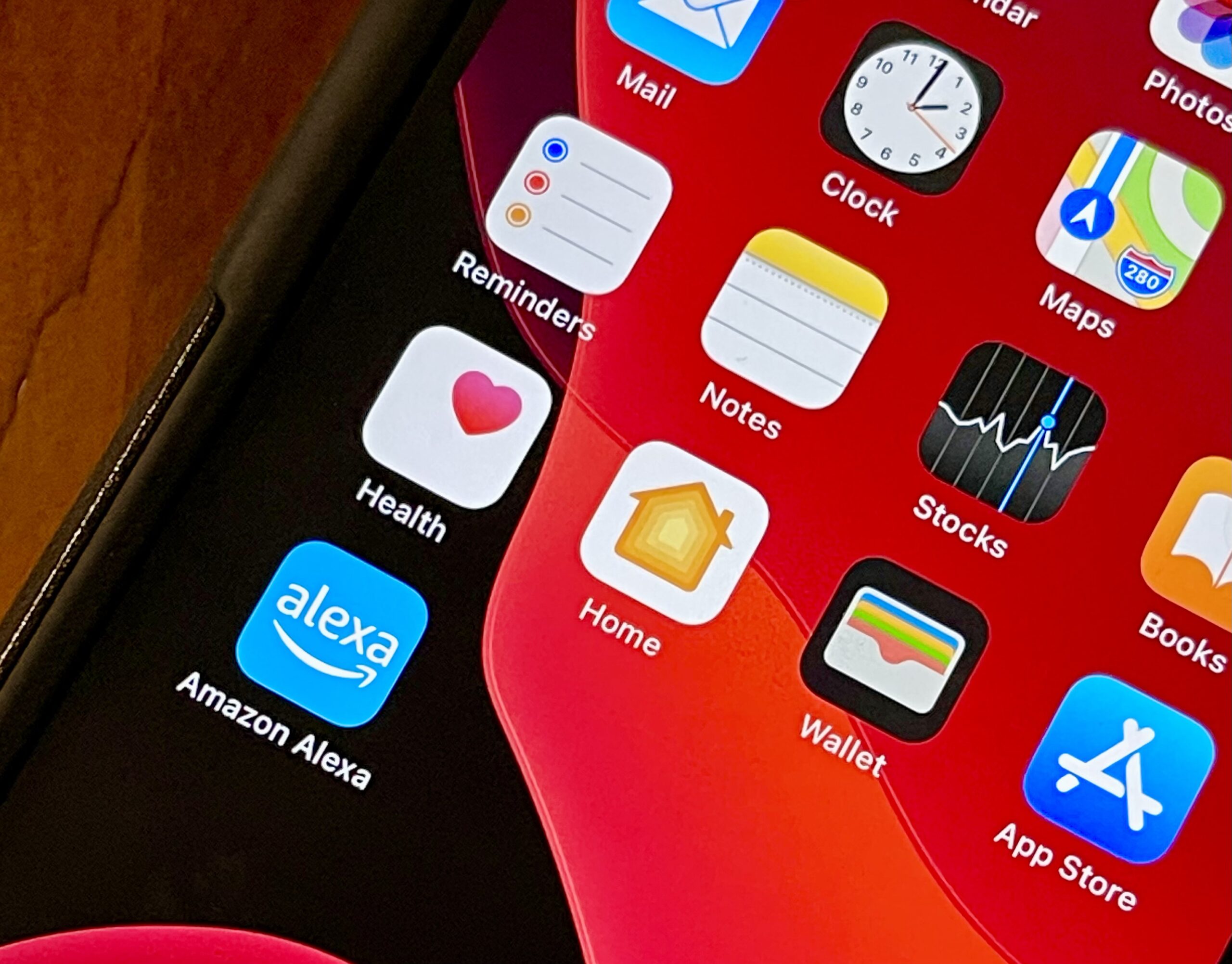
Du Sie können die gleichen Schritte ausführen, die Sie verwenden, um Ihr iPhone mit einem anderen Bluetooth-Gerät zu koppeln, aber zuerst muss sich Ihre Alexa im Kopplungsmodus befinden, damit Ihr iPhone sie finden kann. Wir führen Sie durch alle Schritte, um Ihre Alexa über Bluetooth mit Ihrem iPhone zu verbinden.
Schritt 1: Alexa in den Kopplungsmodus versetzen
Die Anweisungen zum Versetzen von Alexa in den Kopplungsmodus variieren abhängig vom Echo-Gerät. Wenn Sie ein Echo ohne Bildschirm haben, halten Sie die Kreistaste gedrückt, bis sich das orangefarbene Licht zu drehen beginnt.
Wenn Sie ein Echo mit Bildschirm haben, wischen Sie nach unten oben auf dem Bildschirm und tippen Sie auf Einstellungen. Tippen Sie dann auf Bluetooth.
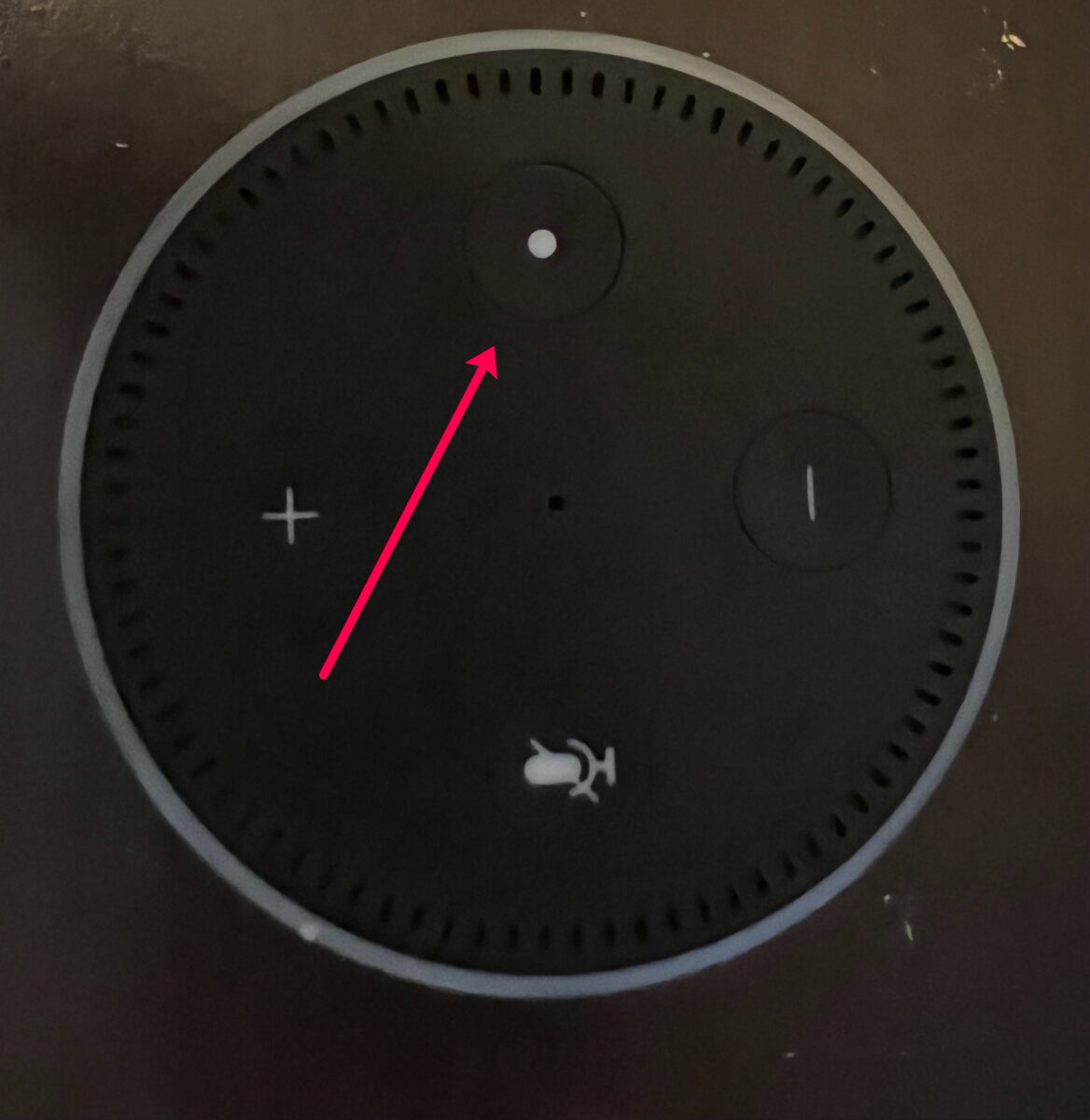 Wenn Ihr Echo keinen Bildschirm hat, halten Sie die Taste mit dem Kreis gedrückt.
Wenn Ihr Echo keinen Bildschirm hat, halten Sie die Taste mit dem Kreis gedrückt.
©”TNGD”.com
Schritt 2: Öffnen Sie die iPhone-Einstellungen
Entsperren Sie Ihr iPhone und tippen Sie auf die Einstellungs-App.
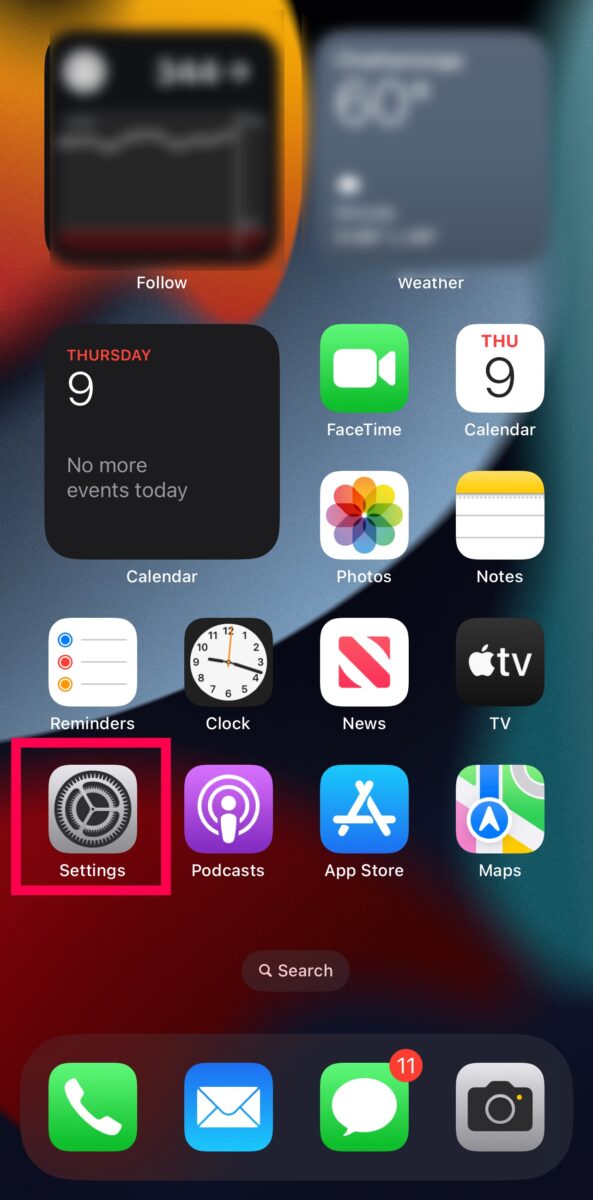 Wählen Sie das graue Zahnradsymbol, um auf Ihre Einstellungen zuzugreifen.
Wählen Sie das graue Zahnradsymbol, um auf Ihre Einstellungen zuzugreifen.
©”TNGD”.com
Schritt 3: Tippen Sie auf Bluetooth
Wenn Sie die Option Bluetooth sehen, tippen Sie darauf.
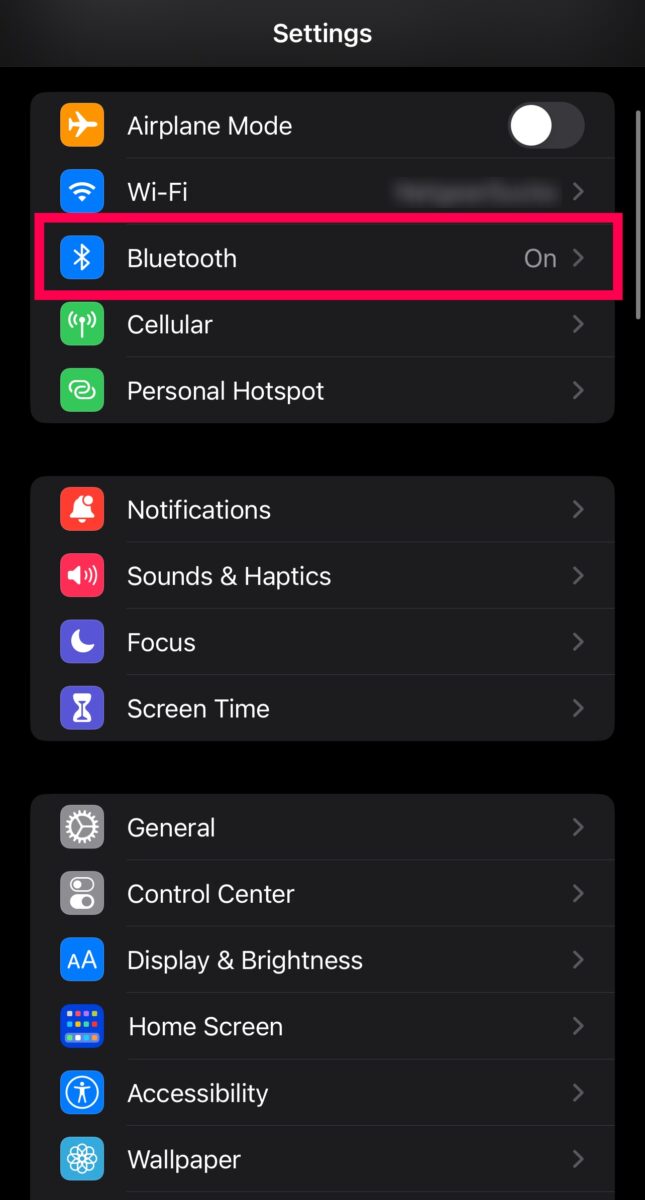 Bluetooth befindet sich an dritter Stelle der Liste im ersten Bereich der Einstellungen.
Bluetooth befindet sich an dritter Stelle der Liste im ersten Bereich der Einstellungen.
©”TNGD”.com
Schritt 4: Tippen Sie auf Ihr Echo
Wenn Ihr Echo-Gerät still steht Im Kopplungsmodus sehen Sie es in der Liste der verfügbaren Geräte. Tippen Sie auf Ihr Alexa-Gerät.
Alexa stellt eine Verbindung zu Ihrem iPhone her und Sie können mit der Wiedergabe von Musik, Telefonanrufen und anderen Audiodaten auf Ihrem Echo beginnen.
Hilfreicher Hinweis: Nach der ersten Kopplung können Sie zu den Einstellungen Ihres iPhones gehen und in Ihrer Liste mit gekoppelten Geräten auf das Alexa-Gerät tippen.
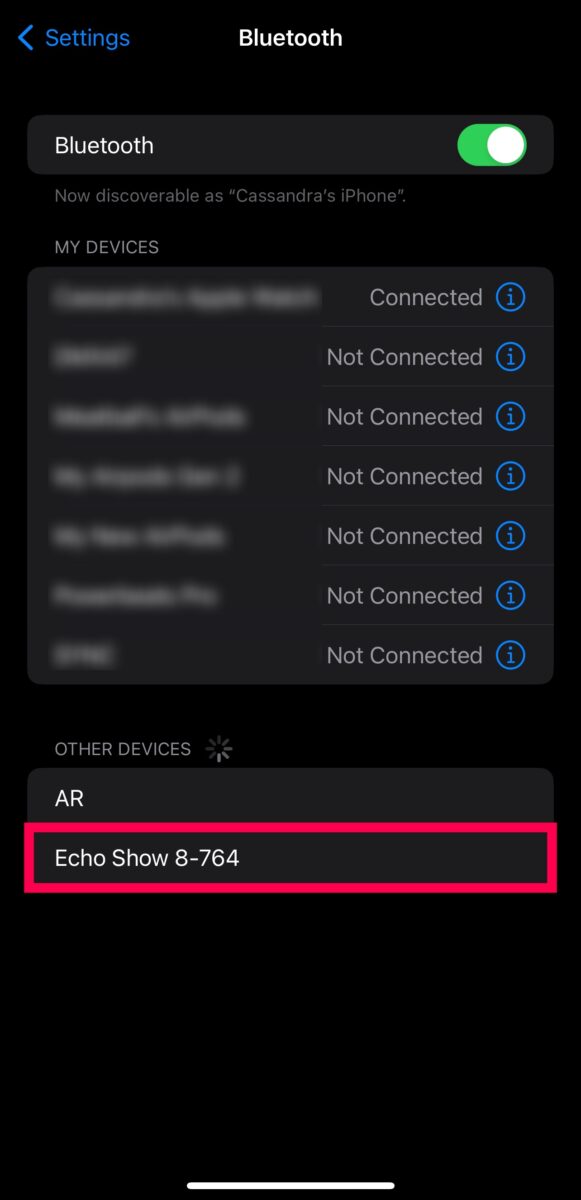 Tippen Sie in der Liste der verfügbaren Geräte auf das Alexa-Gerät, das Sie verbinden möchten.
Tippen Sie in der Liste der verfügbaren Geräte auf das Alexa-Gerät, das Sie verbinden möchten.
©”TNGD”.com
So verbinden Sie Alexa mit dem iPhone mithilfe der Alexa-App
Wenn Sie mehr Funktionen als Bluetooth wünschen, können Sie Alexa mit der Alexa-App mit Ihrem iPhone verbinden. Mit dieser App können Sie telefonieren, vorbeikommen und andere nette Funktionen ausführen. So gehen Sie vor:
Schritt 1: Installieren Sie die Alexa-App
Öffnen Sie die App Store auf Ihrem iPhone und geben Sie Alexa in die Suchleiste ein. Tippen Sie dann auf Laden, um die Alexa-App auf Ihrem iPhone zu installieren.
Hilfreicher Hinweis: Wenn Sie die Alexa-App bereits einmal installiert haben, sehen Sie ein Wolkensymbol statt Holen. Tippen Sie auf das Wolkensymbol.
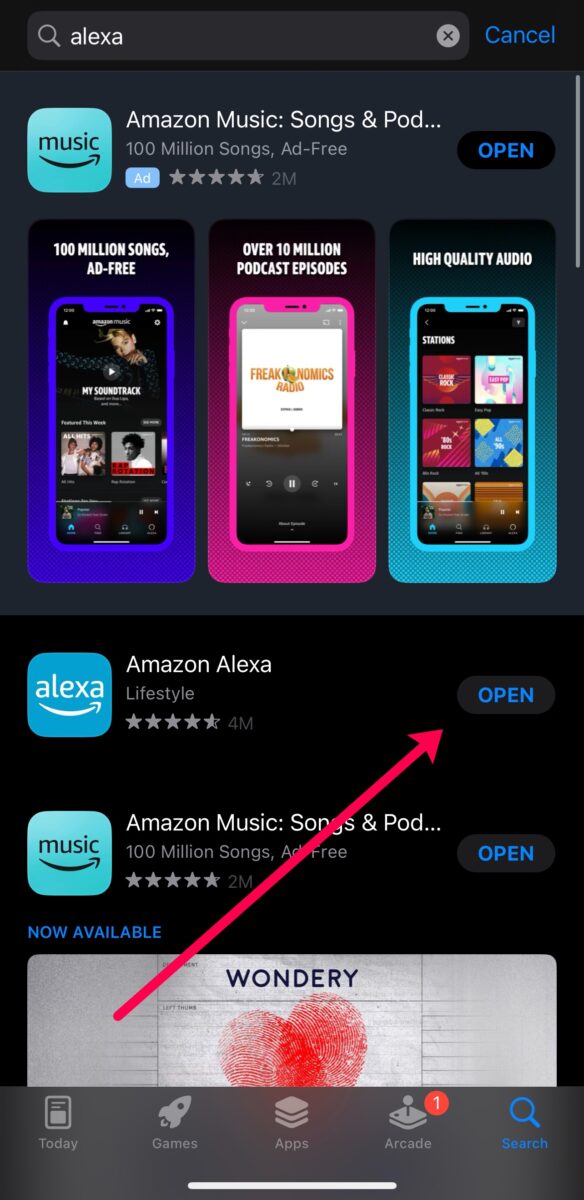 Tippen Sie neben dem blau-weißen Alexa-Symbol auf „Abrufen“, um die App zu installieren, oder tippen Sie auf die Cloud, um sie erneut herunterzuladen.
Tippen Sie neben dem blau-weißen Alexa-Symbol auf „Abrufen“, um die App zu installieren, oder tippen Sie auf die Cloud, um sie erneut herunterzuladen.
©”TNGD”.com
Schritt 2: Melden Sie sich bei Ihrem Amazon-Konto an
Melden Sie sich jetzt bei Ihrem Amazon-Konto an.
Hilfreicher Hinweis: Stellen Sie sicher, dass Ihr iPhone mit demselben Wi-Fi-Netzwerk gekoppelt ist wie Ihr Echo-Gerät.
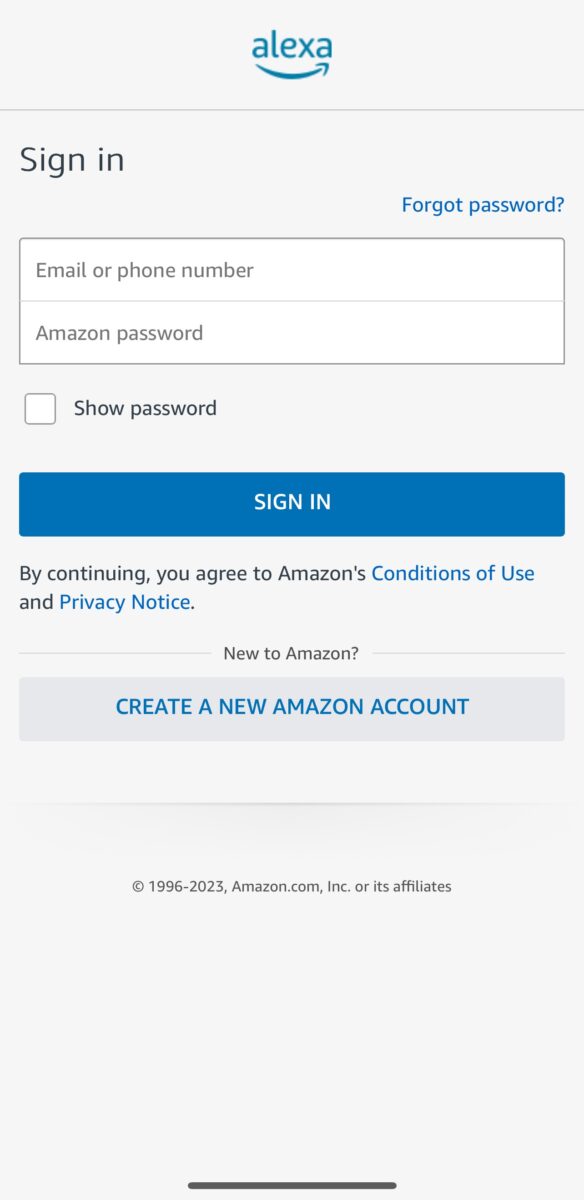 Melden Sie sich mit Ihren Amazon-Anmeldeinformationen in der Alexa-App an.
Melden Sie sich mit Ihren Amazon-Anmeldeinformationen in der Alexa-App an.
©”TNGD”.com
Schritt 3: Stellen Sie sicher, dass Ihr Echo in der App ist
Tippen Sie jetzt unten auf der Startseite auf Geräte Seite und vergewissern Sie sich, dass Ihr Echo mit Ihrem iPhone verbunden ist.
Nachdem Sie die Alexa-App auf Ihrem iPhone eingerichtet haben, können Sie Drop In verwenden, telefonieren und coole Funktionen hinzufügen.
Hilfreicher Hinweis: Wenn Sie Ihr Echo-Gerät nicht sehen, vergewissern Sie sich, dass Sie sich beim richtigen Amazon-Konto angemeldet haben. Oder führen Sie die Ersteinrichtung durch und koppeln Sie Alexa mit Ihrem Konto.
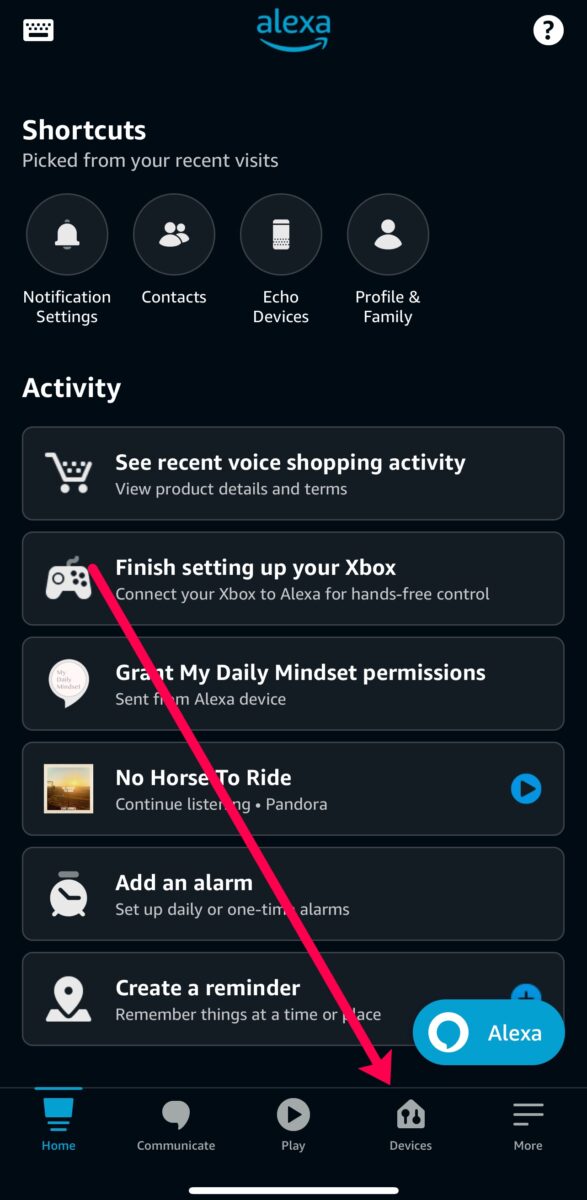 Überprüfen Sie, ob Ihr Gerät verbunden ist, indem Sie unten rechts auf Ihrem Bildschirm auf Geräte tippen.
Überprüfen Sie, ob Ihr Gerät verbunden ist, indem Sie unten rechts auf Ihrem Bildschirm auf Geräte tippen.
©”TNGD”.com
So verwenden Sie Alexa anstelle von Siri auf Ihrem iPhone
Während Sie Alexa auf Ihrem iPhone nicht mit Sprachbefehlen aktivieren können, können Sie hinzufügen das Alexa-Widget auf den Startbildschirm Ihres iPhones und fügen Sie Artikel zu Ihrer Einkaufsliste hinzu, richten Sie einen neuen Skill ein oder bitten Sie Alexa, Ihnen direkt von Ihrem iPhone aus einen Witz zu erzählen. So gehen Sie vor:
Schritt 1: Drücken Sie lange auf Ihren Startbildschirm
Wählen Sie eine leere Stelle auf Ihrem Startbildschirm und drücken Sie lange darauf, bis Ihre Apps zu wackeln beginnen.
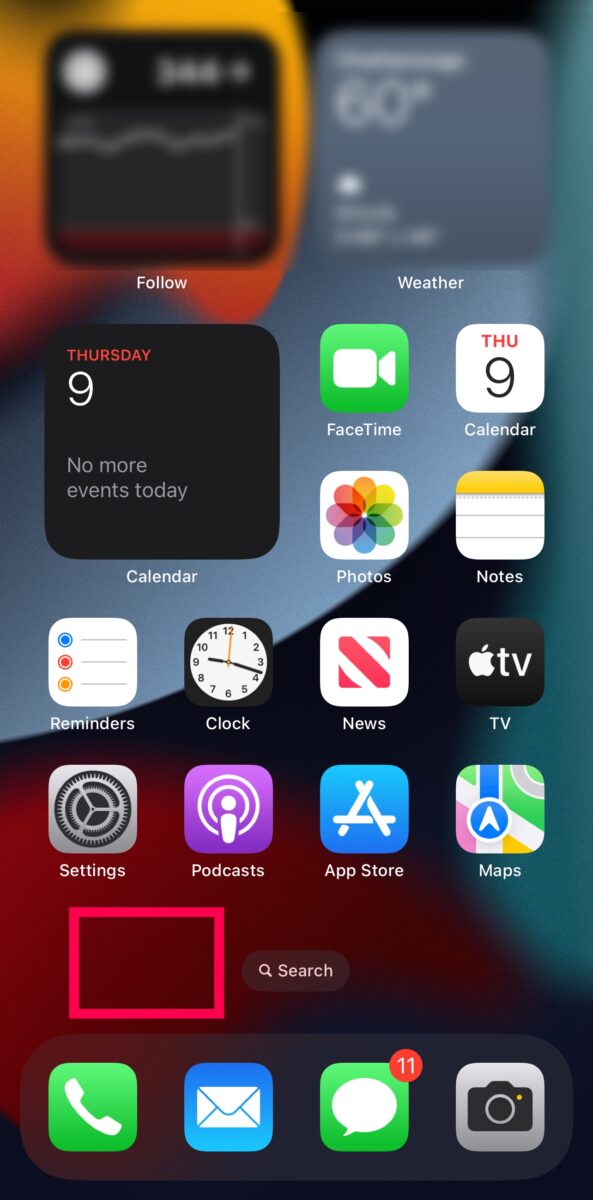 Drücken Sie lange auf eine leere Stelle auf Ihrem Bildschirm.
Drücken Sie lange auf eine leere Stelle auf Ihrem Bildschirm.
©”TNGD”.com
Schritt 2: Tippen Sie auf das +-Symbol
Wenn Ihre Apps zu wackeln beginnen, tippen Sie auf das +-Zeichen im obere linke Ecke.
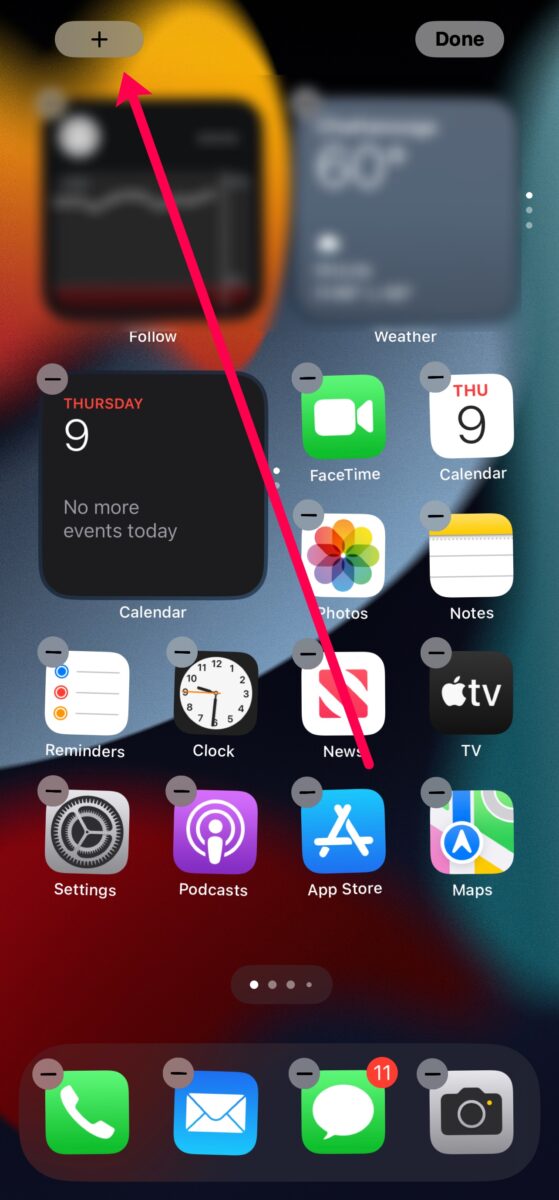 Tippen Sie auf das Plus-Symbol in der oberen linken Ecke, um ein Widget hinzuzufügen.
Tippen Sie auf das Plus-Symbol in der oberen linken Ecke, um ein Widget hinzuzufügen.
©”TNGD”.com
Schritt 3: Fügen Sie das Alexa-Widget hinzu
Wir werden das Alexa-Widget zu Ihrem Startbildschirm hinzufügen, damit Sie schnell auf Alexa zugreifen können. Geben Sie Alexa in das Suchfeld oben ein, um das Widget schnell zu finden. Tippen Sie dann unten auf + Widget hinzufügen.
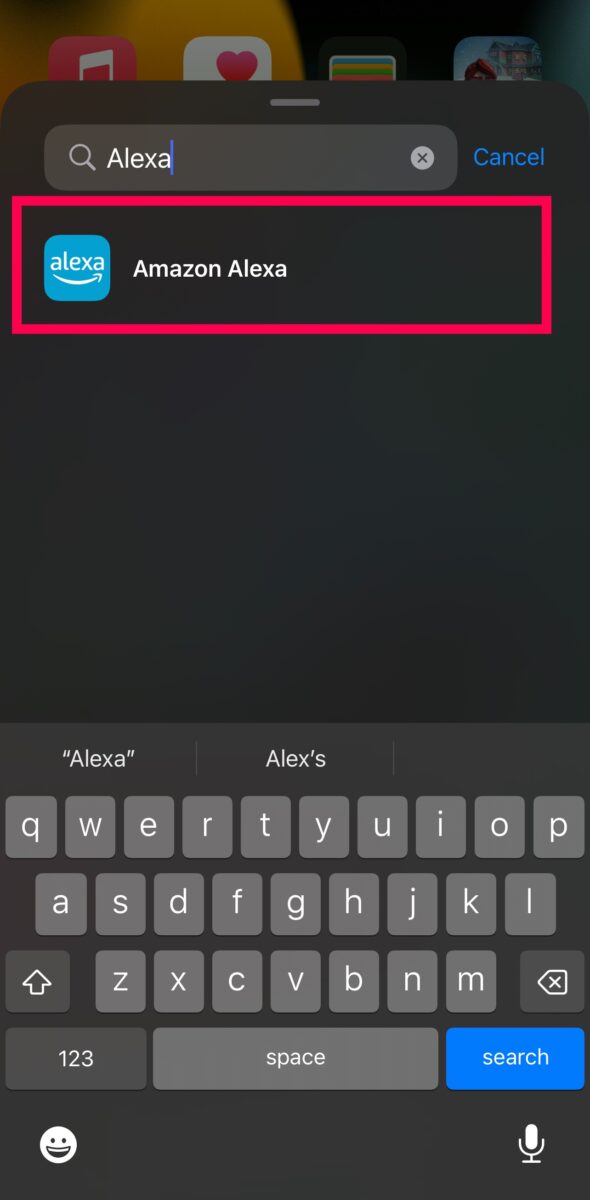 Geben Sie „Alexa“ in die Suchleiste oben auf Ihrem Bildschirm ein.
Geben Sie „Alexa“ in die Suchleiste oben auf Ihrem Bildschirm ein.
©”TNGD”.com
Schritt 4: Tippen Sie auf Fertig
Jetzt sehen Sie das Alexa-Widget auf dem Startbildschirm Ihres iPhones. Tippen Sie auf das Alexa-Widget und beginnen Sie zu sprechen. Alexa antwortet auf Ihre Anfragen.
 Tippen Sie oben rechts auf „Fertig“, wenn das Widget erfolgreich hinzugefügt wurde.
Tippen Sie oben rechts auf „Fertig“, wenn das Widget erfolgreich hinzugefügt wurde.
©”TNGD”.com
iPhone und Alexa verbinden – Fehlerbehebung
Haben Sie Probleme beim Verbinden der Alexa-App? Vielleicht kooperiert Bluetooth nicht. Alexa und Siri spielen nicht immer gut zusammen, aber ein paar Schritte zur Fehlerbehebung werden alles richtig machen.
Bluetooth wird nicht verbunden
Wenn Sie Ihr Alexa-Gerät nicht sehen Stellen Sie in Ihrer Liste Verfügbare Geräte auf Ihrem iPhone sicher, dass sich Alexa im Kopplungsmodus befindet. Wenn es nicht in den Kopplungsmodus wechselt, wird die Option zum Verbinden von Alexa mit Ihrem iPhone nicht angezeigt. Sie können versuchen, Ihr Alexa-Gerät neu zu starten oder sicherzustellen, dass es mit dem Original-Stromkabel ausreichend mit Strom versorgt wird.
Wenn Sie das Gerät auf Ihrem iPhone sehen, aber keine Verbindung herstellen, können Sie Bluetooth aus-und wieder einschalten. Wenn das nicht funktioniert, schalten Sie Ihr Telefon aus und wieder ein.
Diese Schritte beheben die meisten Bluetooth-Verbindungsprobleme. Wenn Sie jedoch weiterhin Probleme haben, können Sie sich an Amazon wenden, um Hilfe mit Ihrem Alexa-Gerät zu erhalten.
Alexa-App verbindet sich nicht
Ein weiteres häufiges Problem, auf das wir stoßen, ist, wann wir können. Verbinden Sie das Echo-Gerät nicht mit der Alexa-App auf unserem iPhone. Wenn dies passiert, liegt es höchstwahrscheinlich daran, dass wir nicht mit Wi-Fi verbunden sind. Vergewissern Sie sich, dass Ihr iPhone mit einem 2,4-GHz-oder 5-GHz-Band verbunden ist.
Schalten Sie als Nächstes das Echo-Gerät aus und wieder ein. Wenn das nicht funktioniert, können Sie Ihr Echo-Gerät zurücksetzen.
Alexa & iPhone – Endlich verbunden
Es gibt viele Vorteile, wenn Sie Ihr iPhone mit Alexa verbinden. Wenn Sie keinen Zugriff auf die Alexa-App haben, können Sie Ihr iPhone über Bluetooth mit Alexa koppeln und Ihre Lieblingsmusik hören.
Wenn Sie Ihr iPhone verwenden möchten, um bei einem Kontakt vorbeizuschauen, können Sie die Alexa-App verwenden. Schließlich können Sie Alexa auf Ihrem iPhone verwenden, indem Sie das Alexa-Widget hinzufügen. Befolgen Sie unsere obigen Schritte und genießen Sie die harmonische Beziehung zwischen Alexa und dem iPhone.
So verbinden Sie Alexa mit dem iPhone in 4 Schritten (mit Fotos) FAQs (häufig gestellte Fragen)
Muss ich für Amazon Prime bezahlen, um Alexa auf meinem iPhone nutzen zu können?
Nein. Die Alexa-App und ihre Funktionen stehen jedem mit einem Android-, iOS-oder Echo-Gerät kostenlos zur Verfügung. Es müssen keine Standardfunktionen bezahlt werden.
Für einige Funktionen, wie Alexa Together, fallen jedoch zusätzliche Kosten an.
Ist meine iOS-Version mit Alexa kompatibel?
Die Alexa-App funktioniert mit jedem iPhone mit iOS 14 oder höher. Wenn Ihr iPhone eine ältere Version hat (diese finden Sie unter Einstellungen>Allgemein>Über), müssen Sie Ihre iOS-Version aktualisieren, bevor Sie Ihr iPhone mit Alexa verwenden können.
Kann ich Alexa mit meiner Stimme auf meinem iPhone aktivieren?
Leider nein. Sie können jedoch das Alexa-Widget zum Startbildschirm Ihres iPhones hinzufügen, um Alexa zu aktivieren. Sie können Alexa auch auf Ihrem iPhone aktivieren, indem Sie die Alexa-App öffnen und auf die Alexa-Schaltfläche in der unteren rechten Ecke tippen.
Sie können zwar nicht „Alexa, setze eine Erinnerung“ sagen, um die KI zu starten, aber es Mit dem Alexa-Widget genügt ein Tippen auf den Bildschirm.
Kann ich mein iPhone auf einen Firestick spiegeln?
Ja. Aber Sie müssen zuerst die AirScreen-App auf Ihrem Firestick installieren. Aktivieren Sie dann AirPlay in der AirScreen-App. Tippen Sie abschließend auf die AirPlay-Schaltfläche (Kontrollzentrum > AirPlay), um Ihr iPhone auf einen Firestick zu spiegeln.
Wie verbinde ich mein iPhone nach dem anfänglichen Kopplungsvorgang mit Alexa?
Wenn Sie die obigen Schritte befolgen, um Ihr iPhone über Bluetooth mit Alexa zu verbinden, wird Ihr Echo-Gerät in Ihrer Liste der gekoppelten Geräte angezeigt, bis eines der Geräte zurückgesetzt wird.
Um Ihr iPhone mit zu verbinden Öffnen Sie nach dem ersten Koppeln mit Alexa die Einstellungen Ihres iPhones und tippen Sie auf Bluetooth. Tippen Sie in der Liste der gekoppelten Geräte auf Ihr Echo-Gerät. Die beiden Geräte verbinden sich automatisch.